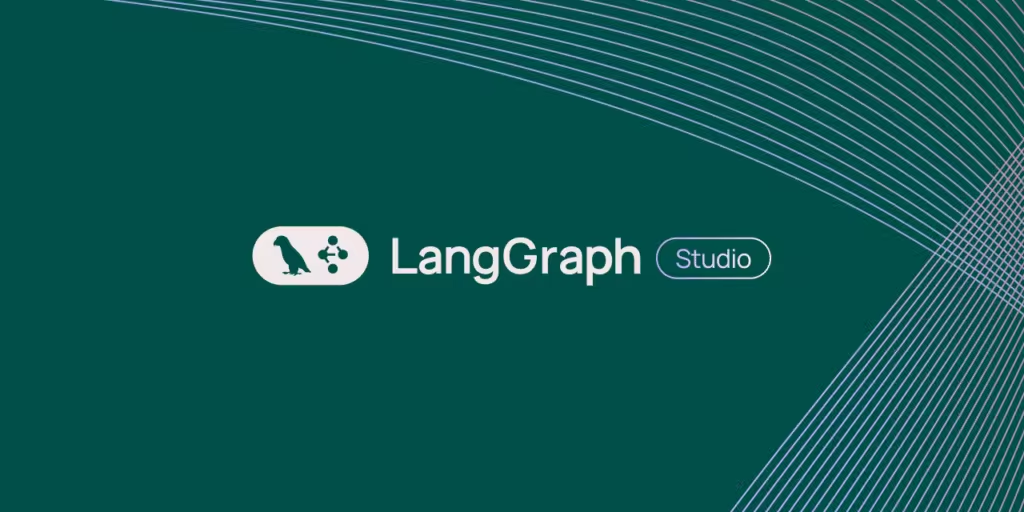
您是否曾为构建执行多项任务的 AI 代理而感到沮丧?LangGraph Studio 旨在解决这一难题,它提供了一种可视化且交互的方式来设计、管理和调试代理。这款桌面工具基于 LangGraph 框架构建,允许您使用简单的拖放界面创建代理工作流。您可以在图表中实时查看每个步骤,暂停和检查流程,甚至可以在代理运行时更新代理。LangGraph Studio 支持内存、规划和工具使用,并可与 LangSmith 轻松集成,使构建复杂的代理变得更加轻松和易于管理。
LangGraph Studio
LangGraph Studio 是一个专业的集成开发环境 (IDE),可帮助您使用 LangGraph 框架构建、可视化和调试复杂的代理 AI 应用程序。与传统 IDE 不同,它为我们提供了一种可视化和交互式的方式来与 AI 代理协作。这些代理可以执行多步骤任务、使用不同的工具,并使用大型语言模型处理复杂任务。
核心功能和能力
让我们来看看 LangGraph Studio 的一些功能和能力。
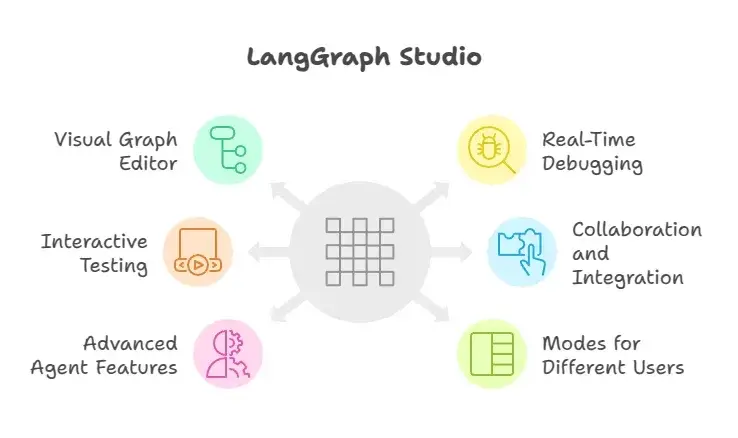
1. 可视化图形编辑器
可视化图形编辑器允许您使用简单的流程图界面创建代理工作流。只需拖放块(也称为节点)并用线(称为边)连接即可构建代理工作流,从而轻松理解任务之间的流程。当您更改代码或设置时,整个工作流将以实时可视化的方式显示,图形会实时更新,让您能够看到所有组件是如何连接和协同工作的。
2. 实时调试和交互
单步执行功能允许您在每个节点暂停流程,从而帮助您调试代理。我们可以随时检查任何节点发生的情况,然后返回到之前的步骤,并使用“时间旅行”功能解决问题。使用中断功能,我们可以在任何步骤之前或之后停止执行,更改代理状态或响应,然后继续使用新数据。这在我们想要测试不同的结果或尝试新想法时非常有用。 Human-in-the-Loop 还允许我们在任何时候添加手动输入或更新,这在工作流程中需要人工反馈时非常有用。
3. 交互式测试和迭代
实时测试让我们可以直接在屏幕上运行代理,发送问题或任务,并实时查看答案。我们还可以以清晰的格式获取输出,例如结构化的 API 响应。使用“修改和重放”功能,我们可以在编辑器(例如 VS Code)中快速更改代码或提示,这些更改将立即显示在 Studio 中。这意味着我们无需每次都重新开始。“分叉和编辑线程”功能允许我们更改正在运行的任务的状态,并从该状态创建新版本,以便我们尝试不同的想法并测试最佳方案。
4. 协作与集成
在 LangGraph Studio 中,实时编辑和项目共享功能使团队能够共同进行代理设计和调试。 LangSmith 集成使我们能够在 Studio 内部实现高级可观察性、追踪、评估、快速工程和数据集管理。此外,LangGraph 还允许我们使用内置工具进行版本控制、文档编写和项目组织。
5. 高级代理功能
借助内存和状态管理,我们可以构建能够记住过去对话、规划后续步骤并根据不断变化的输入做出明智决策的代理。助手和线程管理使我们能够创建和处理多个助手和对话线程,这些助手和对话线程将跟踪长期记忆并使用不同的数据集测试我们的代理。灵活的部署意味着我们可以轻松地在不同位置(例如云端或边缘设备)打包和运行代理,并使其保持更新,而无需担心平台问题。
6. 适用于不同用户的模式
LangGraph Studio 提供不同的模式,例如图形模式,它为开发人员提供功能齐全的详细视图,公开执行路径、节点遍历和中间代理状态。另一方面,聊天模式是一个简化的界面,适用于商业用户或测试特定聊天代理并关注整体代理行为和对话流程的用户。
如何使用LangGraph Studio
LangGraph Studio 是一款桌面应用,目前仅适用于 Apple Silicon(搭载 M1、M2 或 M3 芯片的 MacBook)。如果您有兼容设备,请按照以下说明操作:
安装LangGraph Studio
要开始使用 LangGraph Studio,请按照以下步骤操作:
- 下载:首先,访问 GitHub 代码库,下载适用于您操作系统的最新版本 LangGraph Studio。
- 安装:下载完成后,运行安装程序,然后按照屏幕上的说明完成安装。
设置LangGraph Studio
现在,在您的项目中设置一个 LangGraph 应用。您可以克隆一个使用 requirements.txt 文件作为依赖项的示例代码库:
git clone https://github.com/langchain-ai/langgraph-example.git
接下来,您可以使用 OpenAI、Anthropic 和 Tavily 键创建和配置 .env 文件:
cp .env.example .env echo "OPENAI_API_KEY=\"$OPENAI_API_KEY\"" > .env echo "ANTHROPIC_API_KEY=\"$ANTHROPIC_API_KEY\"" >> .env echo "TAVILY_API_KEY=\"$TAVILY_API_KEY\"" >> .env
因此,一旦您的项目设置完毕,您就可以开始使用 LangGraph Studio 了。
首次启动 LangGraph Studio 桌面应用时,您需要通过 LangSmith 登录来验证您的会话。
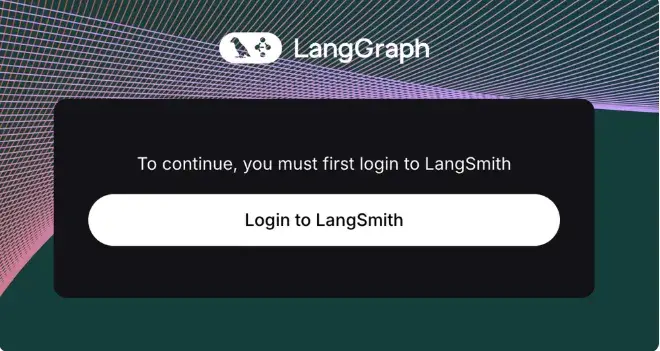
Source: LangGraph
接下来,您需要一个名为 langgraph.json 的文件。该文件会告诉 LangGraph Studio 您的代理程序在哪里、需要哪些额外工具以及要使用哪些环境设置。您可以在 LangGraph Studio 中创建此文件,也可以手动将其添加到文件夹中。如果您想了解如何操作,GitHub 上提供了一些示例文件夹。
![]()
Source: LangGraph
文件夹准备就绪并打开后,LangGraph Studio 将设置运行代理程序所需的一切。之后,我们将能够看到一个可视化图表,显示代理程序的步骤,以及一个可以与代理程序交互的对话框。
![]()
Source: LangGraph UI
在使用代理程序时,我们将实时看到它一步步运行。它会显示它正在使用哪些工具或功能,以及它是如何运行的。如果出现问题或代理程序开始执行我们不希望的操作,我们可以随时暂停它。我们还可以打开“调试模式”,让代理程序在每个步骤后停止,以便我们随时检查和修复问题。
使用LangGraph的优势
使用 LangGraph 的优势如下:
- 轻松设计复杂的工作流程:这款可视化图形编辑器非常实用,因为它可以帮助我们查看和控制代理在节点和边之间的流动方式,从而更轻松地构建和理解复杂的多步骤流程。
- 实时调试和状态控制:我们可以随时暂停执行、检查或更改代理状态,然后继续或重新运行步骤。这使得我们能够更轻松地调试和测试代理。
- 强大的灵活性和完全的控制力:作为一个底层框架,它支持循环和并行任务等高级流程。我们还可以决定代理的具体工作方式,包括工具调用和内存管理。
- 强大的生态系统和集成:LangGraph 与 LangChain 的工具(例如 LLM、数据库、API)完美兼容,并与 LangSmith 连接以进行跟踪和调试。我们还可以将代理部署到云端或无服务器环境中。
- 支持多智能体协作:我们可以构建多个智能体协同工作的系统,这对于起草、审阅、工具使用、检索等工作非常有用。
LangGraph Studio的局限性
以下是 LangGraph Studio 的一些局限性:
- 仅支持 Mac(目前):LangGraph Studio 仅在 Apple Silicon Mac 上运行,这意味着如果您使用的是 Windows 或非 Mac 系统,则暂时无法使用它。
- 学习曲线陡峭且文档不清晰:它功能强大,但许多人发现很难学习,尤其是在刚开始的时候。文档和教程并不总是易于理解,初学者经常会遇到困难。
- 对于简单的用例来说内容过多:如果您的智能体工作流程非常简单,LangGraph 可能会做得过头。它需要大量的设置图、状态和边,而一个简单的脚本或代码链就可以完成。
- 代码结构混乱且存在可维护性问题:用户报告称他们的智能体逻辑可能难以管理。通常需要维护多层包装器和显式状态定义。
- 运行时问题和幻觉循环:LangGraph 有时会创建奇怪的循环,导致代理无休止地自言自语。这会导致成本增加、运行时间延长,甚至幻觉强化。
小结
LangGraph Studio 是一款帮助您更轻松地构建 AI 代理的工具。它为您提供了一种可视化的方式来设计和管理工作流程。现在,您可以实时调试、管理内存并快速集成工具。这节省了编码时间,让您可以专注于代理的任务。虽然学习起来比较困难,但它的实时功能使开发更加顺畅和轻松。无论您的代理是简单还是复杂,LangGraph Studio 都能简化流程。






评论留言